Mein Gewinn 10 -Suchleiste ist im dunklen Modus weiß weiß
Stellen Sie zunächst sicher, dass das System in den Dunklen Modus eingestellt wurde, zu "Einstellungen> Personalisierung> Farbe" gehen und "Ihre Farbe auswählen" und "Standard -App -Modus" in "Dark" ausgeben. 2. Sie können versuchen, den Wert von AppsUSelightTheme unter hkey_current_user \ software \ microsoft \ windows \ currentversion \ Themen \ Personalisierung über den Registrierungseditor zu erzwingen, um dunkle Farben zu erzwingen. 3. Ändern Sie die Taskleiste -Suche in "nur Symbole anzeigen", um die visuelle Interferenz im weißen Bereich zu verringern. 4. Die endgültige Lösung umfasst das Upgrade auf Windows 11 oder die Verwendung von Tools von Drittanbietern wie Powertoys-Lauf, um ein echtes dunkle Sucherlebnis zu erzielen, da Windows 10 selbst den dunklen Modus der Suchleiste nicht vollständig unterstützt, sodass sie das Problem der weißen Suchleiste nicht vollständig beseitigen kann.

Die weiße Suchleiste im dunklen Modus von Windows 10 ist eine häufige Ankündigung - insbesondere wenn Sie ein dunkles Thema verwenden und ein konsistentes, immersives Aussehen wünschen. Leider wendet Windows 10 standardmäßig nicht vollständig auf alle UI -Elemente auf alle UI -Elemente, und die Suchleiste (insbesondere bei Erweiterung) bleibt häufig weiß. Hier erfahren Sie, wie Sie dies beheben oder minimieren:
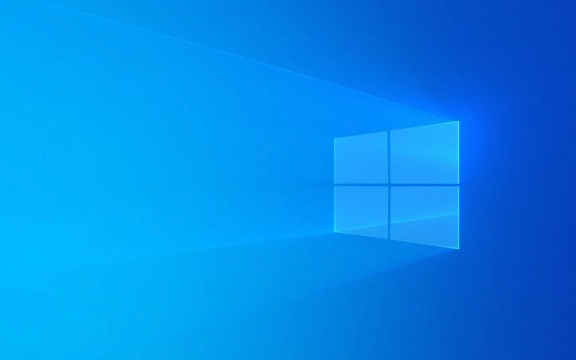
? 1. Systemweit aktivieren (doppelte Überprüfungseinstellungen)
Manchmal beruht das Problem auf unvollständigen Themeneinstellungen.
- Gehen Sie zu Einstellungen> Personalisierung> Farben
- Wählen Sie unter Wählen Sie Ihre Farbe , wählen Sie Dark
- Setzen Sie auch Ihren Standard -App -Modus für Dunkelheit.
Dies stellt sicher, dass Apps und Systemelemente dunkle Themen verwenden, sobald sie unterstützt werden.

HINWEIS: Dies wirkt sich nur auf einige UI -Teile aus - die Suchleiste erscheint möglicherweise immer noch weiß, wenn sie klicken.
? ️ 2. Registrierung bearbeiten, um die dunkle Suche zu erzwingen (Fortgeschrittene)
Microsoft unterstützt keine dunkle Suchbox offiziell, aber Sie können einen Registrierungs -Tweak ausprobieren. Sichern Sie zuerst Ihre Registrierung.

Schritte:
Drücken Sie
Win R, geben Sieregeditein und drücken Sie die Eingabetaste.-
Navigieren zu:
HKEY_CURRENT_USER \ Software \ Microsoft \ Windows \ CurrentVersion \ Themes \ Personalisierung
-
Suchen Sie nach einem DWORD -Wert namens
AppsUseLightTheme.- Wenn es existiert, doppelklicken Sie darauf und setzen Sie seinen Wert auf
0(um Dunkelheit zu erzwingen). - Wenn es nicht vorhanden ist, klicken Sie mit der rechten Maustaste> New> DWORD (32-Bit) -Werte , nennen Sie es
AppsUseLightThemeund setzen Sie den Wert auf0.
- Wenn es existiert, doppelklicken Sie darauf und setzen Sie seinen Wert auf
Starten Sie Ihren PC neu oder melden Sie sich an und wieder in.
✅ Dies kann dazu beitragen, dass einige Apps dunkel werden, aber die Suchleiste kann diese Einstellung immer noch nicht vollständig respektieren - insbesondere die erweiterte Ansicht.
? 3. Alternative: Verwenden Sie die Windows -Suche im "Symbol" -Modus
Wechseln Sie anstatt das vollständige Suchfeld zu einem kompakten Symbol zu wechseln:
- Klicken Sie mit der rechten Maustaste auf die Taskleiste → Suche → Suchymbol anzeigen (oder versteckt ).
- Dies minimiert die weiße Balken und hält die Taskleiste sauberer
Dies wird die Suche nicht dunkel, aber es reduziert den visuellen Zusammenstoß.
? 4. Warten Sie auf Windows 11 (oder betrachten Sie Tools von Drittanbietern)
Windows 11 übernimmt den Dark -Modus viel besser, einschließlich der Such -Benutzeroberfläche. Wenn Sie sich davon wirklich darum kümmern, kann das Upgrade es lösen.
Alternativ sollten Sie Drittanbieter wie folgt in Betracht ziehen:
- WOX (Open-Source, Dunkle Themen unterstützen)
- Powertoys laufen (von Microsoft, vollständig dunkler Modus kompatibel)
Diese ersetzen das Standard-Sucherlebnis durch etwas Moderneres und Themenkonsistenteres.
Fazit
Die weiße Suchleiste im Dark -Modus ist ein bekanntes Limit in Windows 10 - Microsoft hat den Dunklenmodus in allen Komponenten nie vollständig implementiert. Während Sie die Einstellungen und die Registrierung optimieren können, gibt es keine garantierte Lösung. Die meisten Benutzer entweder:
- Lebe mit der weißen Bar
- Wechseln Sie nur auf die Suche nach Symbolen
- Verwenden Sie Tools wie Powertoys Run für eine besser dunkelfreundliche Suche
Grundsätzlich sind es nicht Sie-es ist Windows 10. Nicht viel, was Sie ohne Hilfe von Drittanbietern tun können.
Das obige ist der detaillierte Inhalt vonMein Gewinn 10 -Suchleiste ist im dunklen Modus weiß weiß. Für weitere Informationen folgen Sie bitte anderen verwandten Artikeln auf der PHP chinesischen Website!

Heiße KI -Werkzeuge

Undress AI Tool
Ausziehbilder kostenlos

Undresser.AI Undress
KI-gestützte App zum Erstellen realistischer Aktfotos

AI Clothes Remover
Online-KI-Tool zum Entfernen von Kleidung aus Fotos.

Clothoff.io
KI-Kleiderentferner

Video Face Swap
Tauschen Sie Gesichter in jedem Video mühelos mit unserem völlig kostenlosen KI-Gesichtstausch-Tool aus!

Heißer Artikel

Heiße Werkzeuge

Notepad++7.3.1
Einfach zu bedienender und kostenloser Code-Editor

SublimeText3 chinesische Version
Chinesische Version, sehr einfach zu bedienen

Senden Sie Studio 13.0.1
Leistungsstarke integrierte PHP-Entwicklungsumgebung

Dreamweaver CS6
Visuelle Webentwicklungstools

SublimeText3 Mac-Version
Codebearbeitungssoftware auf Gottesniveau (SublimeText3)
 Wie beheben Sie das Problem mit dem schwarzen Bildschirm in Google Chrome?
Aug 06, 2025 pm 12:22 PM
Wie beheben Sie das Problem mit dem schwarzen Bildschirm in Google Chrome?
Aug 06, 2025 pm 12:22 PM
DeaktivierenhardwareAccelerationBygoingtochromenettings → SystemAndtogglingoff "UseHardwareAccelerationWheAvableable", thenrelaunchchrome.2
 Edge PDF -Viewer funktioniert nicht
Aug 07, 2025 pm 04:36 PM
Edge PDF -Viewer funktioniert nicht
Aug 07, 2025 pm 04:36 PM
TestthepdfinanotherapptodetermineeiftheisueiswithTheFileoredge.2.Enablethebuilt-InpdfviewerByTurningOff "immerOpenpdffileSexTternal" und "DownloadPdffffiles" Inedgesetings
 Lautstärketasten auf der Tastatur funktioniert nicht
Aug 05, 2025 pm 01:54 PM
Lautstärketasten auf der Tastatur funktioniert nicht
Aug 05, 2025 pm 01:54 PM
Zunächst checkifthefnkeysettingIssinterferingbyingbothThevolumeKeyaloneAndfn VolumeKey, thentogglefnlockwithfn EscifAvailable
 So beheben Sie Win 10 Blue Screen 'IRQL_gt_ZERO_AT_SYSTEM_SERVICE'.
Aug 13, 2025 pm 05:03 PM
So beheben Sie Win 10 Blue Screen 'IRQL_gt_ZERO_AT_SYSTEM_SERVICE'.
Aug 13, 2025 pm 05:03 PM
Zuerst aktualisieren oder rollen Sie den Treiber, 1. Eingeben Sie den abgesicherten Modus. 2. Aktualisieren oder rollen Sie die Grafikkarte, den Speicher und andere Treiber zurück; 3. Ausführen von Windows -Speicherdiagnosewerkzeugen, um den RAM zu erkennen. 4. Verwenden Sie SFC/Scannow und DISM, um Systemdateien zu reparieren. 5. Die aktuellen Software- oder System -Updates deinstallieren; 6. Führen Sie CHKDSK aus, um die Festplattenfehler zu überprüfen. 7. Verwenden Sie Bluescreenview, um die Dump -Datei zu analysieren und fehlerhafte Treiber zu lokalisieren. 8. Schließlich können Sie versuchen, Windows -zurückhaltende Dateien zurückzusetzen, und das Problem kann normalerweise gelöst werden.
 Wie löste ich Touchpad, die keine Probleme unter Windows haben?
Aug 05, 2025 am 09:21 AM
Wie löste ich Touchpad, die keine Probleme unter Windows haben?
Aug 05, 2025 am 09:21 AM
Checkifthetouchpadisdisabledbyusingthefunctionkey(Fn F6/F9/F12),adedicatedtogglebutton,orensuringit’sturnedoninSettings>Devices>Touchpad,andunplugexternalmice.2.UpdateorreinstallthetouchpaddriverviaDeviceManagerbyselectingUpdatedriverorUninstal
 So lösen Sie das Problem von 404 online
Aug 12, 2025 pm 09:21 PM
So lösen Sie das Problem von 404 online
Aug 12, 2025 pm 09:21 PM
So lösen Sie den Internet 404 -Fehler: Überprüfen Sie, ob die URL korrekt ist. Aktualisieren Sie die Seite. Clear Browser -Cache: Chrom: Drei Punkte in der oberen rechten Ecke & GT; Weitere Tools & gt; Löschen von Browserdaten & GT; Überprüfen Sie "zwischengespeicherte Bilder und -dateien" & gt; Löschen von Daten Firefox: Drei horizontale Linien in der oberen rechten Ecke & GT; Optionen & gt; Privatsphäre und Sicherheit & GT; Klare Geschichte & gt; Überprüfen Sie "Cache" & gt; Safari bestätigen: Gericht
 Google Chrome Password Manager speichert Kennwörter nicht
Aug 02, 2025 pm 01:47 PM
Google Chrome Password Manager speichert Kennwörter nicht
Aug 02, 2025 pm 01:47 PM
Die "Offertosavepasswords" von Sealechrome iSenabledInsettings> autofillandpasswords> passwordsManager.2.SignintoyourgoogleAccountandTurnonNonsyncWithwordsIncludDunderSyncandgoogleServices.3.DisableConFlizeTextensionslikethird-partyPasswordManagersorgerorgerorgerorgerorgerorgerorgerorgerorgerorgerorgerorgerorgergersorsorgerorgersoren
 Warum können Sie nicht auf das Internet zugreifen, wenn Sie eine Verbindung zu einem drahtlosen Netzwerk herstellen? Überprüfen Sie diese 4 häufigen Gründe
Aug 12, 2025 pm 08:57 PM
Warum können Sie nicht auf das Internet zugreifen, wenn Sie eine Verbindung zu einem drahtlosen Netzwerk herstellen? Überprüfen Sie diese 4 häufigen Gründe
Aug 12, 2025 pm 08:57 PM
Das drahtlose Netzwerk zeigt an, dass es angeschlossen ist, aber nicht auf das Internet zugreifen kann, ist ein Problem, auf das viele Menschen bei der Verwendung elektronischer Geräte häufig begegnen. Obwohl das Wi-Fi-Signal voll ist, aber die Webseite kann nicht geöffnet werden oder Video kann nicht angezeigt werden. Was ist das Problem? Machen Sie sich keine Sorgen, Treiber organisiert heute eine vollständige Reihe von Fehlerbehebung und Lösungen für Sie, damit Sie die Netzwerkverbindungen schnell wiederherstellen können. Lassen Sie uns gemeinsam ~ 1 darüber lernen. Ein Router oder ein Router, der über eine lange Zeit abnormal läuft, kann aufgrund von Wärme, Cache -Akkumulation oder Systemausfall einen Leistungsverschlechterung aufweisen. Wenn LightMaster die Kommunikation mit dem Server des Bedieners verliert, kann es nicht in der Lage sein, auf das Internet zugreifen zu können, auch wenn das Gerät angibt, dass es mit Wi-Fi verbunden ist. 1. Starten Sie das Netzwerkgerät neu: Stecken Sie den Router und die optische Katze aus. 2. Überprüfen Sie die Einstellungen







